Not
Bu sayfaya erişim yetkilendirme gerektiriyor. Oturum açmayı veya dizinleri değiştirmeyi deneyebilirsiniz.
Bu sayfaya erişim yetkilendirme gerektiriyor. Dizinleri değiştirmeyi deneyebilirsiniz.
Bu makalede , VuePress web uygulamasının nasıl oluşturulacağı ve Azure Static Web Apps'e nasıl dağıtılacağı gösterilmektedir. Sonuç olarak, uygulamanın nasıl derlendiğini ve yayımlandığını denetlemenizi sağlayan ilişkili GitHub Actions'a sahip yeni bir Azure Static Web Apps uygulaması elde edilir.
Bu eğitimde şunları öğreniyorsunuz:
- VuePress uygulaması oluşturma
- Azure Static Web Apps kurulumu
- VuePress uygulamasını Azure'a dağıtma
Önkoşullar
- Aktif bir aboneliğe sahip bir Azure hesabı. Hesabınız yoksa ücretsiz bir hesap oluşturabilirsiniz.
- GitHub hesabı. Hesabınız yoksa ücretsiz bir hesap oluşturabilirsiniz.
- Yüklü bir Git kurulumu. Yoksa Git'i yükleyebilirsiniz.
- Node.js yüklendi.
VuePress Uygulaması Oluşturma
Komut Satırı Arabirimi'nden (CLI) bir VuePress uygulaması oluşturun:
VuePress uygulaması için yeni bir klasör oluşturun.
mkdir static-siteKlasöre bir README.md dosyası ekleyin.
echo '# Hello From VuePress' > README.mdpackage.json dosyasını başlatın.
npm init -yVuePress'i olarak
devDependencyekleyin.npm install --save-dev vuepresspackage.json dosyasını bir metin düzenleyicisinde açın ve bölümüne bir derleme komutu
scriptsekleyin.... "scripts": { "build": "vuepress build" } ...node_modules klasörünü dışlamak için bir .gitignore dosyası oluşturun.
echo 'node_modules' > .gitignoreGit deposunu başlatın.
git init git add -A git commit -m "initial commit"
Uygulamanızı GitHub'a gönderme
Azure Static Web Apps'e bağlanmak için GitHub'da bir depoya ihtiyacınız vardır. Aşağıdaki adımlarda, siteniz için bir deponun nasıl oluşturulacağı gösterilmektedir.
adlı https://github.com/new uygulamasından boş bir GitHub deposu oluşturun (README oluşturmayın).
GitHub deposunu yerel deponuza uzak depo olarak ekleyin. Aşağıdaki komutta yer tutucu yerine GitHub kullanıcı adınızı eklediğinizden
<YOUR_USER_NAME>emin olun.git remote add origin https://github.com/<YOUR_USER_NAME>/vuepress-static-appYerel deponuzu GitHub'a gönderin.
git push --set-upstream origin main
Web uygulamanızı dağıtma
Aşağıdaki adımlarda yeni bir statik site uygulaması oluşturma ve bunu üretim ortamına dağıtma adımları gösterilmektedir.
Uygulamayı oluşturma
Azure portalına gidin
Kaynak Oluştur'u seçin
Static Web Apps'i arama
Statik Web Uygulamaları'nı seçin
Oluştur'u seçin
Temel Bilgiler sekmesinde aşağıdaki değerleri girin.
Mülkiyet Değer Subscription Azure aboneliğinizin adı. Kaynak Grubu my-vuepress-group İsim vuepress-static-app Plan türü Ücretsiz Azure İşlevleri API'leri ve hazırlama ortamları için bölge Size en yakın bölgeyi seçin. Kaynak GitHub GitHub ile oturum açın'ı seçin ve GitHub ile kimlik doğrulaması yapın.
Aşağıdaki GitHub değerlerini girin.
Mülkiyet Değer Organizasyon İstediğiniz GitHub kuruluşunu seçin. Repository vuepress-static-app öğesini seçin. Şube Ana öğesini seçin. Uyarı
Herhangi bir depo görmüyorsanız GitHub'da Azure Static Web Apps'i yetkilendirmeniz gerekebilir. GitHub deponuza göz atın ve Ayarlar > Uygulamaları > Yetkili OAuth Uygulamaları'na gidin, Azure Statik Web Uygulamaları'nı ve ardından Ver'i seçin. Kuruluş depoları için, izinleri vermek için kuruluşun sahibi olmanız gerekir.
Derleme Ayrıntıları bölümünde, Derleme Ön Ayarları açılan listesinden VuePress'i seçin ve varsayılan değerleri koruyun.
Gözden geçirme ve oluşturma
Ayrıntıların doğru olduğunu doğrulamak için Gözden Geçir + Oluştur'u seçin.
App Service Statik Web Uygulaması'nın oluşturulmasını başlatmak ve dağıtım için bir GitHub Actions sağlamak için Oluştur'u seçin.
Dağıtım tamamlandıktan sonra Kaynağa git'i seçin.
Kaynak ekranında, dağıtılan uygulamanızı açmak için URL bağlantısını seçin. GitHub Actions'ın tamamlanması için bir veya iki dakika beklemeniz gerekebilir.
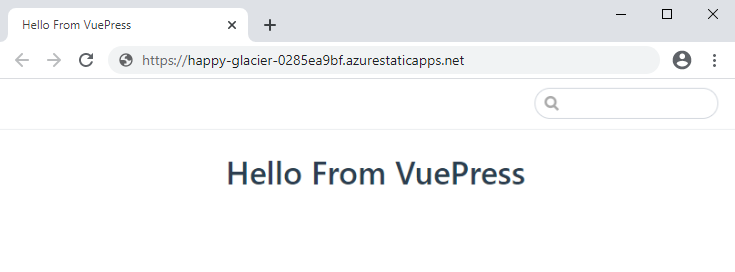
Kaynakları temizle
Bu uygulamayı kullanmaya devam etmeyecekseniz, aşağıdaki adımları izleyerek Azure Statik Web Uygulaması kaynağını silebilirsiniz:
- Azure portalını açma
- Üstteki arama çubuğunda, uygulamanızı daha önce sağladığınız ada göre arayın
- Uygulamaya tıklayın
- Sil düğmesine tıklayın
- Silme eylemini onaylamak için Evet'e tıklayın